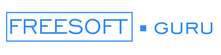Любой персональный компьютер, независимо от значений производительности является сложным устройством. За счет большого количества компонентов в составе, компьютер становится подвержен возникновению различных неполадок.
10 лучших бесплатных программ для тестирования железа в Windows
Для диагностики состояния всей системы разработаны специальные программы. Их задача искать неполадки и проблемы с функционированием и предлагать пользователю способы решения.
На заметку! Диагностические программы могут быть встроены в операционную систему производителем, идти в комплекте с некоторыми драйверами или их можно установить самостоятельно.
Если программа для диагностики компьютера предустановлена, то она, как правило, бесплатна. Если пользователь сам устанавливает, то может потребоваться оплата. Рассмотрим лучшие программы для диагностики компьютера.
ЧИТАЙТЕ ТАКЖЕ: Скачать бесплатно программу для записи видео с веб камеры.
AIDA64
Эта программа существует на рынке с 1996 года. Предназначена для широкого круга пользователей: рядовые пользователи персональных компьютеров или мобильных устройств, специалисты по ремонту техники, администраторы многопользовательских сетей.
Скачать программу на безвозмездной основе не получится.
Утилита не бесплатная, за использование придется заплатить, но существует пробный период, который действует 30 суток.
Версия for home предназначена для домашнего использования будет иметь следующие условия конфигурации системы:
- ОС Windows (новее версии 95 года);
- 80 Мб;
- 32 Мб памяти (для проведения тестирования 128 Мб);
- процессор семейства Intel (не ниже рангом, чем Pentium).
- Выполняет следующие действия:
- Выводит все компоненты компьютера, данные о производителе.
- Фиксирует производительность всех составляющих, сравнивает с показателями необходимой производительности.
- Оценивает постоянство работы устройства используя стресс-тесты.
- Выводит такие показатели, как температура, потребление энергии и напряжение.
- При возникновении проблем в работе компьютера сообщает пользователю об этом.
- Определяет состояние ОС, всех текущих процессов, утилит и разрешений на них. Отображает элементы, находящиеся в списке автозагрузки.

Скачать с официального сайта →
Victoria
Разработана специально для восстановления жестких дисков и прочих устройств хранения данных. Взаимодействует со следующими устройствами: HDD, SSD, USB, SCSI, Flash, FireWire. Распространяется бесплатно. Может загружена не только с рабочего стола, но и из меню BIOS с загрузочной флешки.
Для запуска необходимы следующие параметры:
- ОС Windows запущенная от имени администратора;
- 1 Гб;
- видеокарта с разрешением 1280 на 1024.
Программа способна выполнять следующие функции:
- Исследует пространство накопителя и выделяет ошибочные блоки, дефекты. Диагностика происходит на большой скорости. В процессе настраиваются таймауты, можно разделить диск на подразделы. Результаты тестирования хранятся для дальнейшего сравнения.
- Исследует жесткие диски и твердые накопители по стандарту S.M.A.R.T. Демонстрирует возможности хранилища и показывает вероятность возникновения ошибок.
- Определяет такие показатели накопителя, как модель, наименование производителя, производственный номер и другую информацию.
- Есть возможность менять конфигурацию жесткого диска. Активировать и деактивировать некоторые функции, изменять вместительность разделов. Позволяет регулировать шум работы диска.
- Позволяет устанавливать пароли для доступа к данным.
- Работает с хранилищами информации в USB-боксах.

Скачать с официального сайта →
HWMonitor
Утилита для мониторинга состояния составляющих ПК. Существует свободная версия и платная – Pro. Новая редакция программы не знает русского языка.
Имеет следующие условия работы:
- ОС Windows (совершеннее XP версии);
- 4 Мб места на диске;
- 64 Мб памяти;
- процессор мощностью не менее 800 МГц.
Бесплатная версия выполняет следующие действия:
- Результаты проверки выводятся в виде таблицы.
- Там выводятся все необходимые показатели: показатели датчиков, работа устройств. Указан диапазон допустимых значений.
- Данные о проверке можно выгрузить в виде текста.
- Утилиту можно запустить с флешки, без полной установки.
- Pro-редакция имеет расширенные возможности:
- Имеет возможность диагностики работы удаленного ПК. Это возможно с помощью TCP/IP соединения.
- Управлять процессом можно даже с мобильного гаджета.
- В свернутом состоянии можно видеть основные показатели.
- Есть возможность редакции меток в параметрах.
На заметку! Результат проверки можно преобразовать в график для наглядности. Данные помещаются для хранения в журнал.

Скачать с официального сайта →
CPU-Z
- ОС Windows (начиная от XP версии);
- 5 Мб;
- 128 Мб памяти;
- мощность процессора от 800 МГц.
Работает следующим образом:
- Демонстрирует данные о составляющих ПК: фирма-изготовитель, модель, показатели мощности и другие.
- Имеет хорошую детализацию работы датчиков.
- Выполняет снимки экрана в формате bmp. Результаты проверки выдаются в форматах html и txt.
- По окончании диагностики отправляет издателю отчет о работе в cvf.
- Способности системы измеряются с использованием стресс-тестов.

Скачать с официального сайта →
Speccy
Представляет собой классическую программу для отображения данных о компонентах. Возможно включение русского языка. Распространяется бесплатно при условии домашнего применения.
Работает при следующих характеристиках:
- ОС Windows (версии старше XP);
- 15 Мб;
- 128 Мб памяти;
- процессор с тактовой частотой 800 МГц.
Выполняет следующие задачи:
- Демонстрирует информацию о составляющих компьютера и особенностях их функционирования.
- Выводит все актуальные цифры – температура, скорость работы, потребление напряжения. Формирует на основе показателей графики.
- Диагностирует статус комплектующих и подсвечивает ярким цветом при наличии проблемы.
- Результаты выдаются в виде txt и xml файлов.
- Позволяет распечатывать результаты и размещает в сети.
- Платная подписка предназначена для профессионального использования имеет следующие расширенные возможности:
- Техническую поддержку премиум класса.
- Регулярное обновление программы.
- Возможность дефрагментировать файлы и диски.
- Улучшенные возможности CCleaner.
- Элемент для восстановления файлов.

Скачать с официального сайта →
MemTest86
Программа для подробной оценки функционирования оперативной памяти. Имеет несколько рабочих изданий:
- Free – не требует оплаты;
- Pro и Site – платные версии, имеют возможность работать на неограниченном количестве компьютеров;
- MemTest86+ – является самостоятельной версией программы, основанной на более старых версиях.
На данный момент утилита уже не обновляется, но еще способна выполнять свою работу на должном уровне диагностики. Сама программа на английском языке, работает прямо из BIOS. На устаревших ПК использует V4 BIOS MemTest86. Запускается при помощи USB-накопителя.
Для запуска ПО и исправления ошибок необходимы следующие показатели:
- битность ОС — x86, x86-64;
- наличие UEFI;
- USB-флешка не менее 512 Мб.
Выполняет следующую работу:
- Преобразует USB-накопители в загрузочные устройства (на устаревших ПК — диски и дискеты). Образ записывается на флешку, а затем запускается на компьютере.
- Работает с 13 алгоритмами проверки.
- Работает с несколькими видами оперативной памяти DDR:2, 3, 4, XMP.
- Недостатки в работе памяти исправляет с помощью опции ECC.
- Вся работа происходит в оболочке, где есть возможность использовать USB-клавиатуру и мышь.
Обратите внимание! Данные о проверке хранятся только в платной версии.

Скачать с официального сайта →
HWiNFO
Утилита для диагностики компьютерных компонентов и их работы. Отличается от других программ детальным отображением в режиме реального времени. Применяется даже в НАСА. С помощью нее выполняется диагностика в условиях сильной радиации. Распространяется бесплатно, язык управления английский.
Функционирует при следующих условиях:
- ОС Windows (от версии XP и новее);
- 4 Мб свободного места на диске;
- 256 Мб памяти;
- процессор работающий от 800 МГц.
Выполняет следующие функции:
- Демонстрирует детальное дерево составных частей компьютера. Отображает все существующие настройки и установки.
- Тестирует работу физических показателей и системной части компьютера.
- Предсказывает сбои, фиксирует перегрузки, перегрев, снижение работоспособности.
- Показывает настроенные пользователем параметры. На их основании формирует уведомления.
Отчетность хранится в файлах xml, html, csv. Визуализируются результаты в виде графиков и таблиц, которые способны настраиваться. Информация выводится даже если программа в свернутом состоянии.
В своей работе использует дополнительные плагины:
- боковая панель SideShow;
- игровая клавиатура;
- инструменты для сравнивания результатов работы датчиков;
- возможность удаленной диагностики.

Скачать с официального сайта →
FurMark
Пользователи нарекли эту утилиту «бублик» из-за особенностей графического интерфейса. Распространяется бесплатно. Основное назначение – оценка работы видеокарт. В основном на английском языке, но возможно частично русифицировать программу.
Системные требования:
- ОС Windows (начиная от XP версии, выпущенные до 2019 года);
- 14 Мб;
- 512 Мб памяти;
- процессор с мощностью от 1500 МГц;
- видеокарта — от 64 Мб видеопамяти.
Выполняет следующие задачи:
- Выполняет стресс-тестирование неисправности железа и бенчмарки. Тестирование можно настроить или оно будет проходить по уже существующей инструкции.
- Сотрудничает почти со всеми видеокартами, особенно с современными 3D API OpenGL на ПК и ноутбуке.
- Позволяет настроить временной промежуток для проведения тестирования. Можно настроить сглаживание. Доступен полноэкранный режим.
- Оценивает работу графического процессора в процессе работы. Постоянно фиксируется температура.
- Наглядность гарантирует возможность остановить диагностику поломок при необходимости.
Отчет формируется в текстовой файл, отсылается издателю и помещается во временную директорию на ПК.
Программа содержит следующие расширения:
- GPU-Z – отслеживает параметры и текущие значения датчиков видеокарты, формирует самостоятельные отчетные данные в форме текстовых файлов или скриншотов;
- GPU Shark – следит за всеми доступными графическими процессами и сводит их в одно окно.
Разработаны специализированные версии программы:
- Kombustor – специально для MSI, кроме OpenGL работает с Vulkan;
- ROG Edition – записывает и обрабатывает артефакты при работе графического процессора, разработан для ASUS;
- EVGA OC Scanner X – специальная версия для GeForce, дает возможность «разгона» по специальным тестам с поддержкой SLI.

Скачать с официального сайта →
SpeedFan
Дает возможность регулировать работу вентиляторов, регистрирует показатели датчиков на важнейших составляющих. Помогает снизить шум при работе ПК, наладить производительность системы и разыскать ошибки. Утилита бесплатная и поддерживает русский язык.
Работает при следующих конфигурациях:
- ОС Windows (начиная от 9x и новее);
- 6 Мб;
- 128 Мб памяти;
- процессор с мощностью от 800 МГц.
Выполняет задачи:
- Отслеживает температуру, напряжение. Фиксирует скорость вращение лопастей.
- Меняет скорость вращения в соответствии с настройками.
- Способен указать температуру на конкретном элементе внутри ПК. Пользователь может настроить уровень максимальной и минимальной температуры, за счет этого и происходит корректировка скорости.
- Работает с винчестерами по системе S.M.A.R.T. Совместим с RAID-контроллерами и дисками SCSI.
- Сообщает пользователю о достижении критических показателей датчиков.
- Можно настроить отображение показателей в свернутом виде. Все элементы в программе можно переименовывать и менять местами.

Скачать с официального сайта →
PCMark
Программа работает со всей системой компьютера. Оснащена русским интерфейсом. Бесплатная при условии использования дома на уровне Basic.
Требует следующие конфигурации:
- ОС Windows (от 7-ой и выше);
- 6 Гб;
- 4 Гб памяти;
- двухъядерный процессор;
- дисплей 1920 на1080.
Способна на следующие задачи:
- Оценивает выполнение простейших задач (начало работы приложения, работа в Интернете, действия в таблицах), а также более сложных (работа фоторедактора, рендеринг, визуализация и других).
- Способна «разгонять» основной и видеопроцессор с помощью различных тестов. Некоторые приемы перешли из другой программы — 3DMark (специализированной на тестах видеокарт и процессоров).
- Оценивает время автономной работы компьютера и общий срок работы батареи, учитывая присутствующую нагрузку.
- Измеряет производительность при работе с приложениями Microsoft.
- Проводит тесты винчестеров, USB-флешек и других накопителей.
- Формирует подробные отчеты и проводит сравнительный анализ с базами нормативных значений. Результаты проверки сохраняются.

Скачать с официального сайта →
Способы проведения диагностики домашнего компьютера: видео
Часто задаваемые вопросы
Есть ли польза от установки бесплатной антивирусной защиты компьютера?
Если на домашний компьютер был установлен бесплатный антивирус стоит удостовериться, что антивирусные базы данных регулярно скачиваются, сама программа обновляется и все ее экраны постоянно активны.
Есть ли опасность переходить по ссылкам из соцсетей?
При использовании надежных сайтов можно не беспокоиться, переходя по рекомендованным ссылкам. При скачивании файлов и программ из подобных ссылок стоит проверять, что они от надежного издателя.
Как определить, что ПК поражен вредоносными программами?
В таких ситуациях все процессы существенно замедляются, программы зависают, а компьютер выполняет перезагрузку системы.
Выводы
Компьютер может проверяться наподобие того, как происходит диагностика автомобиля. Ни одна программа для диагностики не может считаться идеальной. Все они имеют свои сильные и слабые стороны. Однако пользователь всегда может сделать правильный выбор, ориентируясь на собственные задачи и специфические инструменты в самой программе.